IS6FXの口座開設は、公式サイトから4ステップ・わずか数分で完了します。
この記事では、IS6FXの口座開設手順を写真付きで分かりやすく解説していきます!
【当サイト限定】IS6FXのボーナスキャンペーン
- 口座開設ボーナスキャンペーン3,000円【現在開催中】
当サイト経由でIS6FXに初めて口座開設した方を対象に、3,000円の口座開設ボーナスをプレゼントしています。 - 100%入金ボーナスキャンペーン【現在開催中】
今だけ期間限定で、100%初回入金ボーナスキャンペーンも開催中です!
キャンペーン期間中に「スタンダード口座」または「EX口座」へ入金した方を対象に、100%入金ボーナスを最大6万円までプレゼントしています。
つまり、6万円入金すると、入金ボーナス6万円がもらえるので、合計12万円からトレードを始めることができるのです。
さらに、上限額に達すると50%(上限10万円)、それ以降は30%(上限84万円)も付与されます!通常より多くの入金ボーナスを受け取る大チャンスなので、この機会を見逃さないでくださいね!
\ 今なら3,000円が絶対にもらえる! /
公式サイト:https://is6.com/register
IS6FXの口座開設に必要な書類

まずはじめに、IS6FXの口座開設に必要な3つの書類を紹介します。
- 本人確認書類
- 住所確認書類
- セルフィー画像
それぞれ順番に見ていきましょう!
本人確認書類
- 運転免許証
- パスポート
- 写真付き住民基本台帳カード
- マイナンバーカード
IS6FXの口座開設に必要な書類の1つ目は「本人確認書類」です。
実際にIS6FXが受け付けている本人確認書類は上記の通りです。IS6FXでは「名前&住所&生年月日&顔写真が確認できる、有効期限内の公的な身分証」をアップロードする必要があります。
なお、マイナンバー通知カードは本人確認書類として利用できないので注意が必要です。
住所確認書類
- 公共料金(電気・ガス・水道等)の請求書・領収書
- 携帯電話の請求書・領収書
- クレジットカードの利用明細書・請求書
- 住民票
- 印鑑登録証明書
続いて、IS6FXの口座開設に必要な書類の2つ目は「住所確認書類」です。
上記のいずれかで、「発効元・発行日・現住所が確認できる、発行日から3か月以内のもの」をアップロードしましょう。
なお、本人確認書類と住所確認書類に記載されている住所は同じである必要があります。
セルフィー画像
- 本人確認書類の顔写真と文字が明確に読めるように撮影する
- 本人確認書類で顔を隠さないように気を付ける
最後に、IS6FXの口座開設に必要な書類の3つ目は「セルフィー画像」です。
セルフィー画像は、提出する本人確認書類と、本人が一緒に写っている写真を撮ってアップロードしてください。
\ 今なら3,000円が絶対にもらえる! /
公式サイト:https://is6.com/register
IS6FXの口座開設の流れ

IS6FXの口座開設の流れは、下記の通りです。

まずはステップ1の口座開設フォームの入力手順から確認していきましょう!
IS6FXの口座開設手順

IS6FXの口座開設手順を画像付きで分かりやすく解説していきます。
まずは、IS6FXの口座開設ページを開きましょう!
\ 今なら3,000円が絶対にもらえる! /
公式サイト:https://is6.com/register
ステップ①口座開設フォームに入力する
IS6FXの口座開設フォームに入力する方法は、以下の通りです。
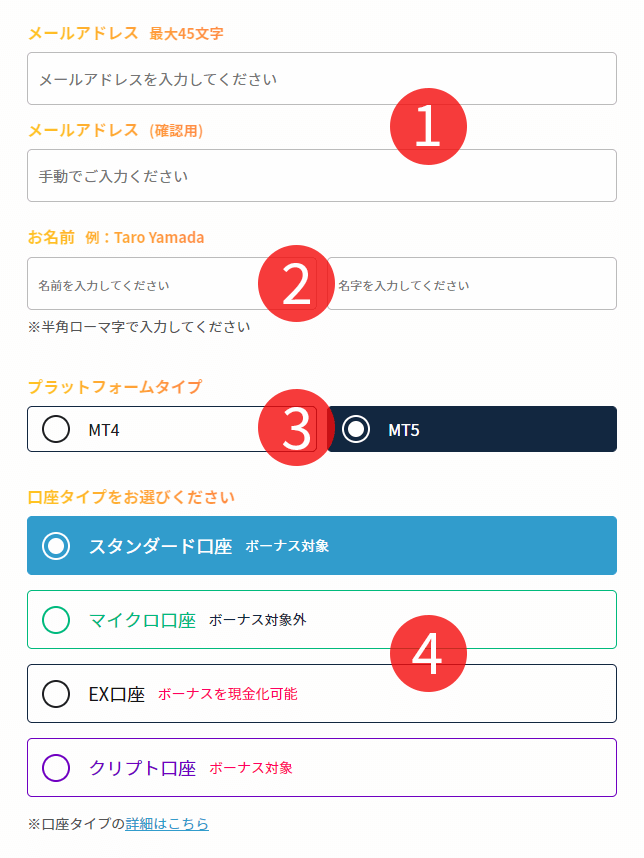
IS6FXの口座開設ページを開いたら、フォームに必要事項を入力していきましょう!
フォームに入力する情報は以下の4つです。
| 記入・選択する項目 | 内容 |
|---|---|
| ① メールアドレス | 有効なメールアドレスを入力しましょう。 |
| ② お名前 | お名前をローマ字で入力しましょう。 |
| ③ プラットフォームタイプ | 「MT4」と「MT5」から選択しましょう。 |
| ④ 口座タイプ | ・スタンダード口座 ・マイクロ口座 ・EX口座 ・クリプト口座 上記の4つの中から選択しましょう。 |
続いて、通貨選択・パスワードの入力をします。
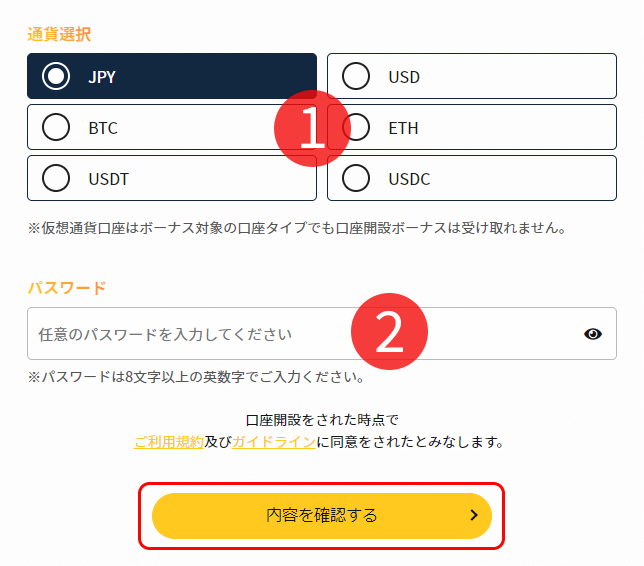
| 記入・選択する項目 | 内容 |
|---|---|
| ① 通貨選択 | ・JPY ・USD ・BTC ・ETH ・USDT ・USDC 上記の6つの中から選択しましょう。 |
| ② パスワード | 8文字以上の英数字を記入しましょう。 |
口座開設フォームに必要事項を入力したら、「内容を確認する」ボタンを押しましょう。
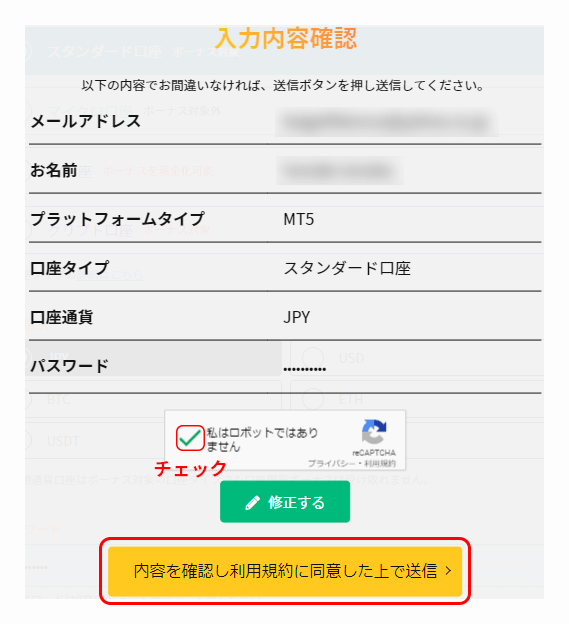
口座開設フォームに必要事項を全て入力し、「内容を確認する」ボタンを押すと上のような確認画面に移動します。
問題がなければ、「私はロボットではありません」にチェックを入れて、送信ボタンを押しましょう。
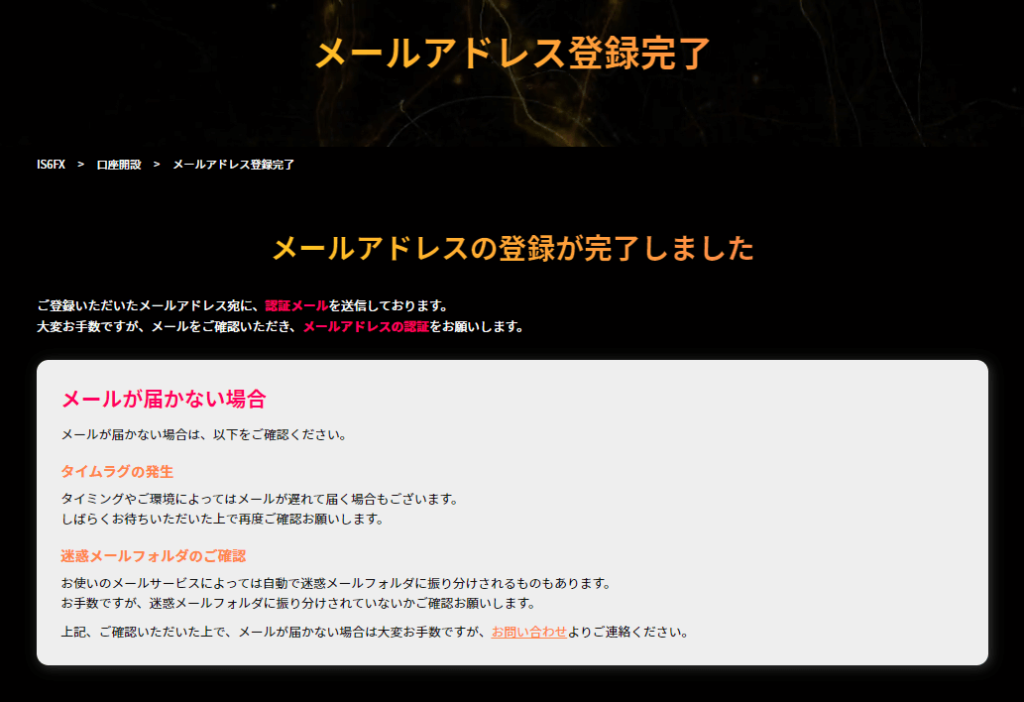
口座開設フォームを送信すると、IS6FXから登録したメールアドレス宛に確認メールが送られてきます。
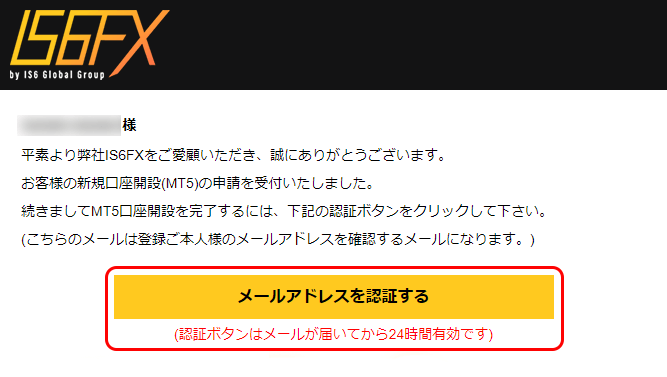
メールを開くと、「メールアドレスを認証する」というボタンがあるのでクリックしてください。
これで、IS6FXのメールアドレス登録・認証が完了します。
ステップ②本人確認ページに移動する
IS6FXの全てのサービスを利用するには、本人確認を行う必要があります。
まず、以下の手順で本人確認ページに移動してください。
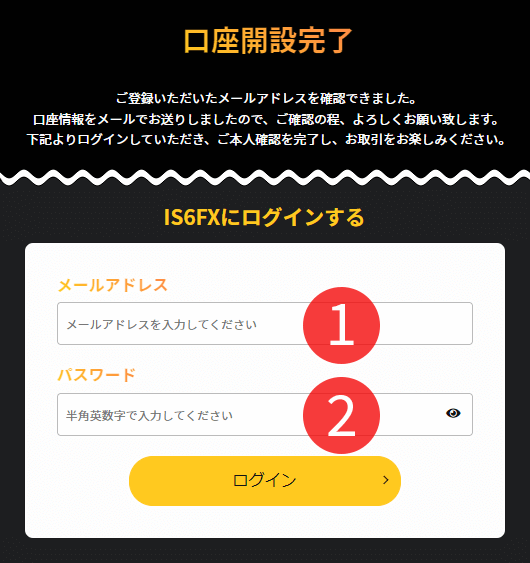
まずは、IS6FXのマイページにログインしましょう。
メールアドレスとパスワードを入力し、「ログイン」をクリックします。
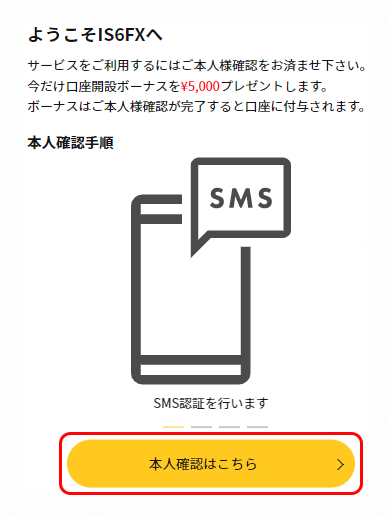
IS6FXのマイページにログインすると、上の写真のような画面に移動するので、「本人確認はこちら」を押します。
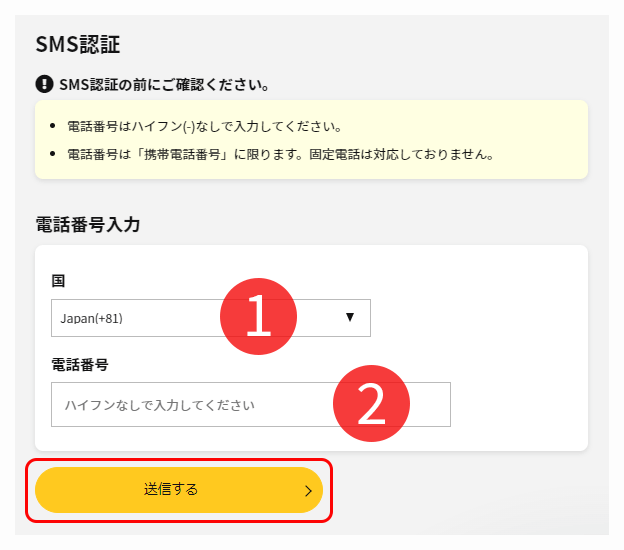
| 記入・選択する項目 | 内容 |
|---|---|
| ① 国 | 日本の場合、「Japan(+81)」を選択しましょう。 |
| ② 電話番号 | SMSが届く電話番号をハイフンなしで入力しましょう。 |
国コードと電話番号を入力したら、「送信する」を押してください。その後、入力した電話番号宛てにSMSが届きます。
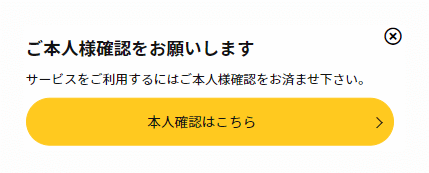
SMSから上の画面に切り替わるので、「本人確認はこちら」を押します。
このような流れで、本人確認ページに移動できます。
ステップ③個人情報を入力する
続いて、個人情報の入力ページに移動します。
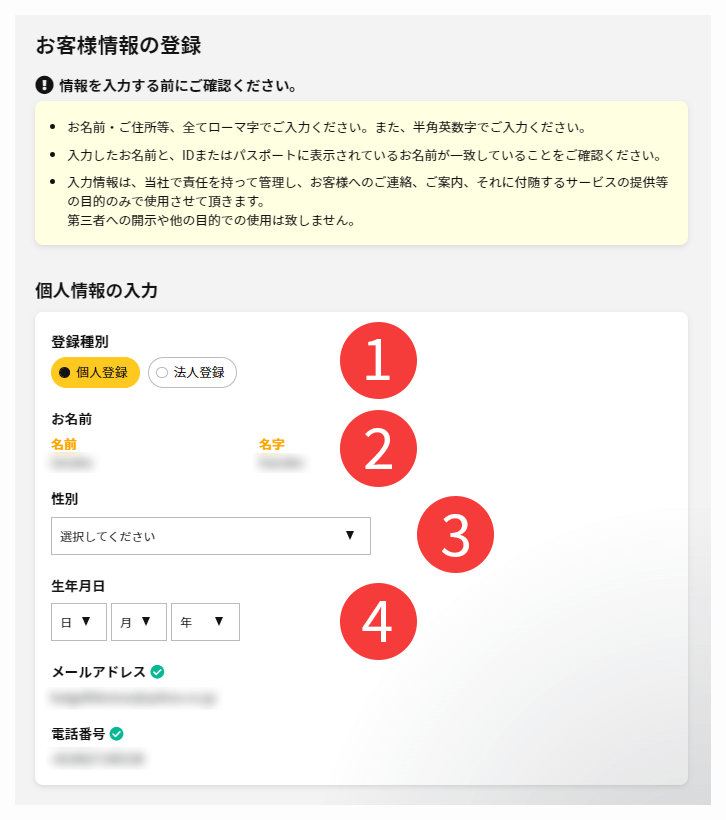
| 記入・選択する項目 | 内容 |
|---|---|
| ① 登録種別 | 一般の方は「個人として登録」を選択しましょう。 |
| ② お名前 | 既に入力されているので、誤りがないかを確認しましょう。 |
| ③ 性別 | 性別を選択しましょう。 |
| ④ 生年月日 | 日/月/年の順にタブから選択しましょう。 |
個人情報入力ページに移動したら、「登録種別」「お名前」「性別」「生年月日」を入力していきます。
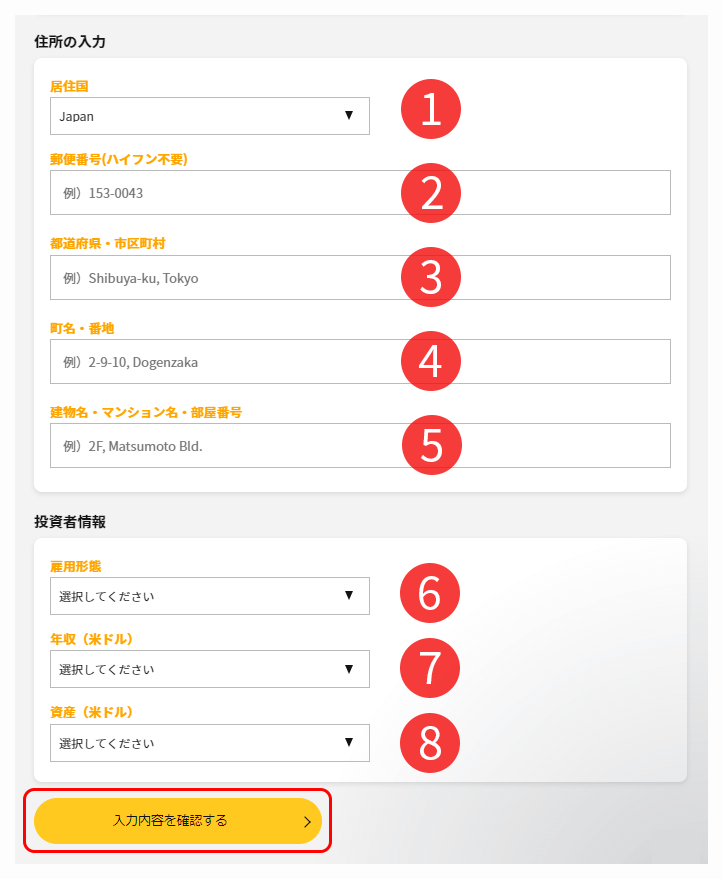
| 記入・選択する項目 | 内容 |
|---|---|
| ① 居住国 | 住んでいる国をタブから選びましょう。 |
| ② 郵便番号 | 郵便番号をハイフンなしで入力しましょう。 |
| ③ 都道府県・市区町村 | 都道府県と市区町村をローマ字で入力しましょう。 |
| ④ 町名・番地 | 町名・番地をローマ字で入力しましょう。 |
| ⑤ 建物名・マンション名・部屋番号 | 必要であれば、建物名・マンション名・部屋番号をローマ字で入力しましょう。 |
| ⑥ 雇用形態 | 雇用形態をタブから選択しましょう。 |
| ⑦ 年収(米ドル) | 年収を米ドル換算して、タブから選択しましょう。 |
| ⑧ 資産(米ドル) | 資産を米ドル換算して、タブから選択しましょう。 |
次に、住所と投資者情報を入力していきます。投資者情報は審査に影響しないので、正直に答えてください。
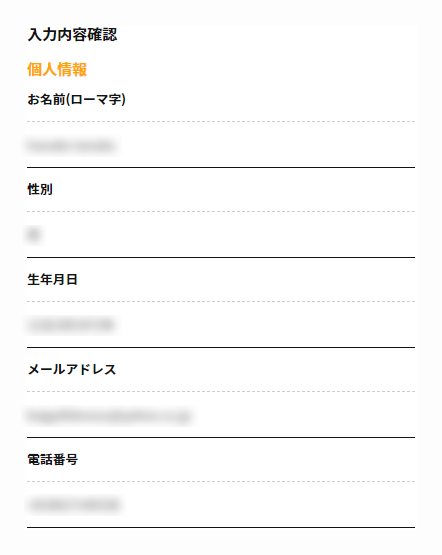
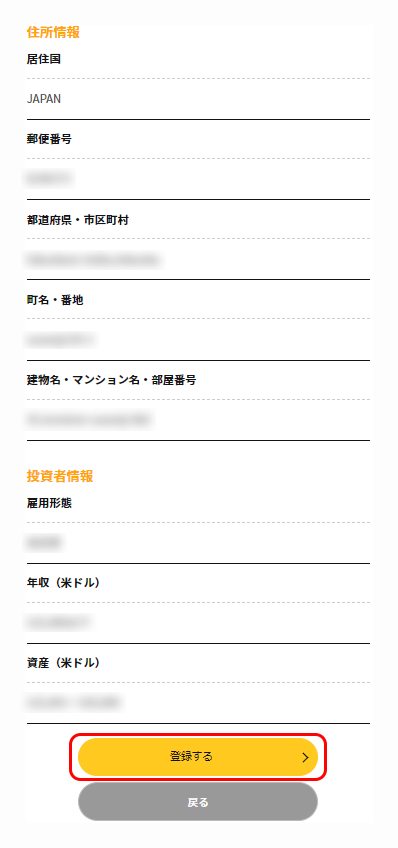
確認画面に移動したら、入力内容に誤りがないか確認し、問題なければ「送信する」ボタンを押しましょう。
これで、個人情報入力フォームの記入は完了です。
ステップ④ 本人確認書類をアップロードする
続いて、本人確認書類を提出しましょう。
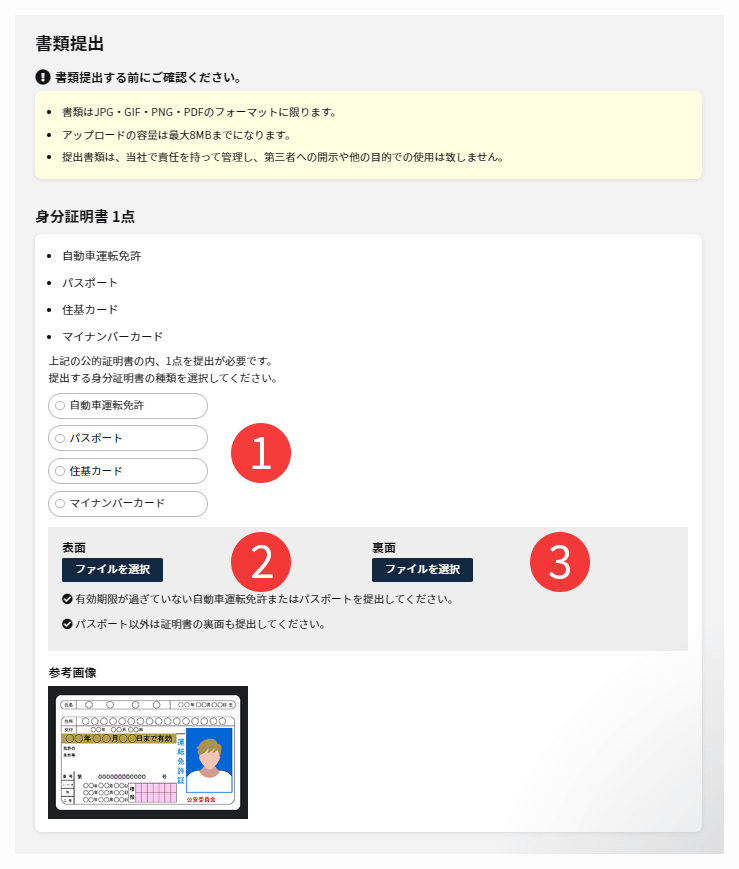
| 項目 | 説明 |
|---|---|
| 身分証明書の種類 | ・自動車運転免許 ・パスポート ・住基カード ・マイナンバーカード 上記の4つの中から提出する身分証明書を選択します。 |
| 表面ファイルを選択 | 提出する身分証明書の表面をアップロードします。 |
| 裏面ファイルを選択 | パスポート以外を提出する場合、身分証明書の裏面をアップロードします。 |
提出する本人確認書類を選択後、「ファイルを選択」から本人確認書類の画像をアップロードします。
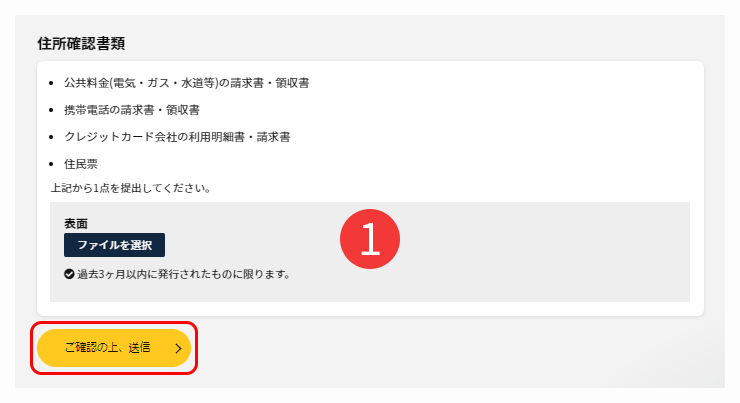
続いて、住所確認書類の画像をアップロードし、「ご確認の上、送信」を押してください。
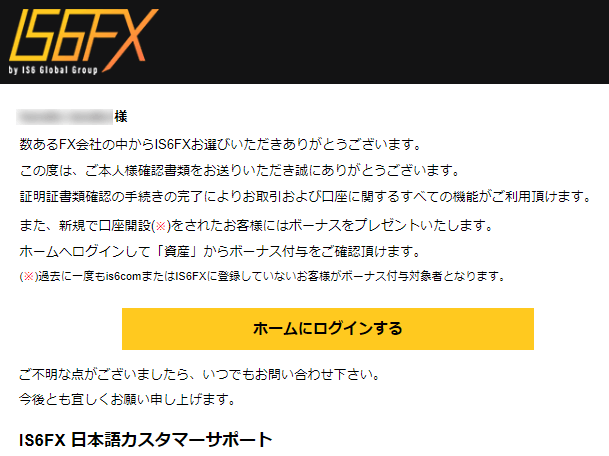
本人確認が無事に承認されると、上記のようにIS6FXから連絡が来ます。通常2営業日以内に連絡が来るので待っていましょう。
以上で、本人確認書類のアップロードは完了です!
\ 今なら3,000円が絶対にもらえる! /
公式サイト:https://is6.com/register
IS6FXの口座開設後に行うこと

IS6FXで口座開設できたら、次にやるべきことを3つ紹介します。
- 取引ツールをインストールする
- IS6FXの口座に証拠金を入金する
- 出金先銀行口座を登録する
それぞれ順番に解説します。
取引ツールをインストールしてログインする
IS6FXの口座開設を終えたら、取引ツールをインストールしていきましょう!
ここでは、Windows対応MT5をインストールする手順を紹介していきますが、どの取引ツールを選んでも基本的な手順は同じです。
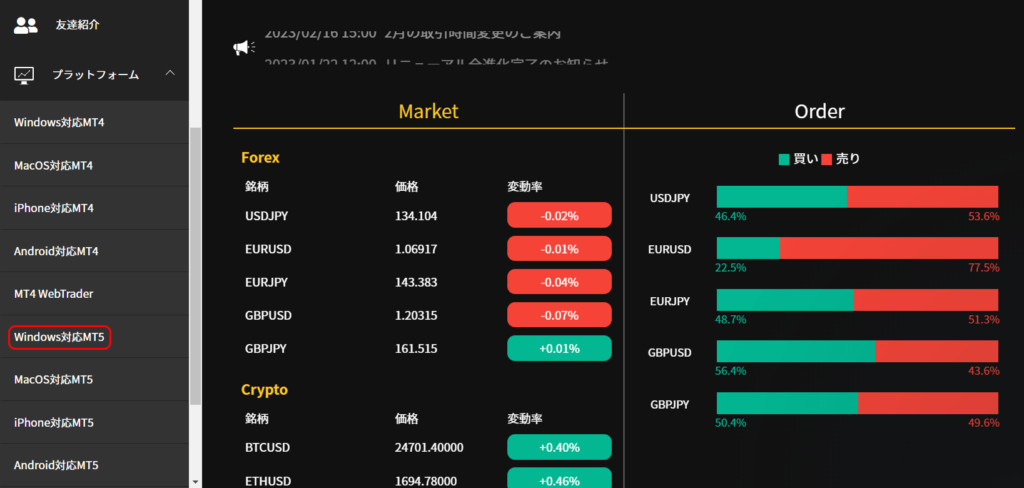
マイページにログインし、「プラットフォーム>Windows対応MT5」をクリックしてください。
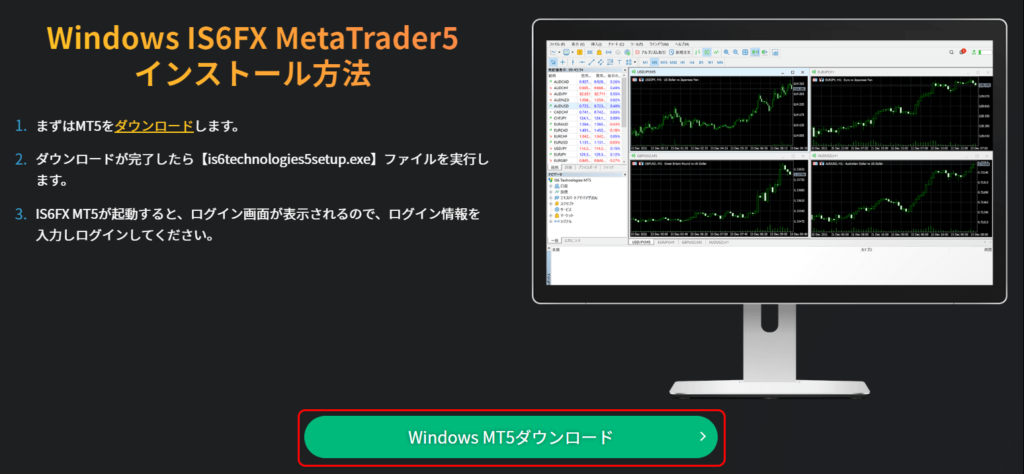
上の画像のような画面に移動するので、「Windows MT5ダウンロード」をクリックします。
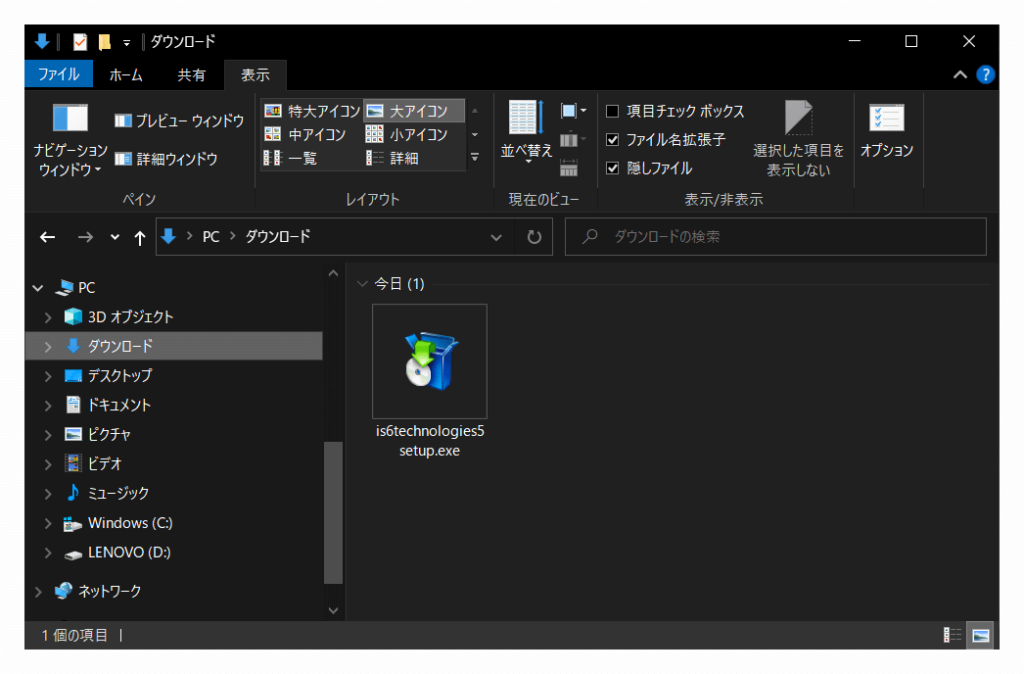
ダウンロードされた「is6technologies5setup.exe」を開きます。
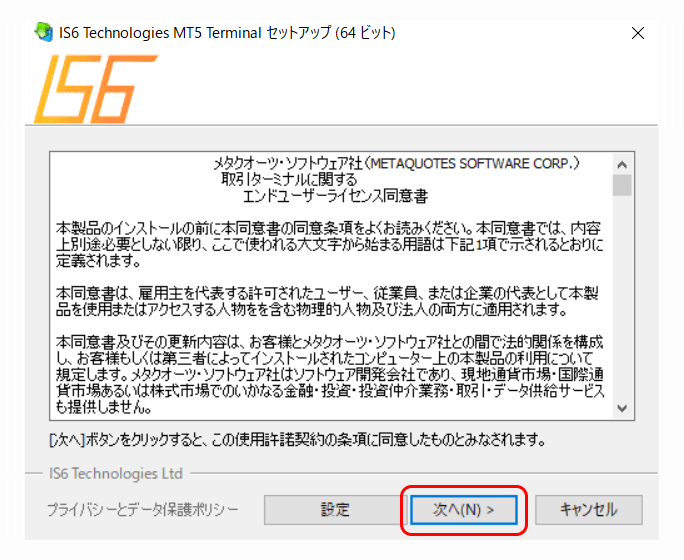
上のような画面になるので、同意事項を確認して問題がなければ「次へ」をクリックします。
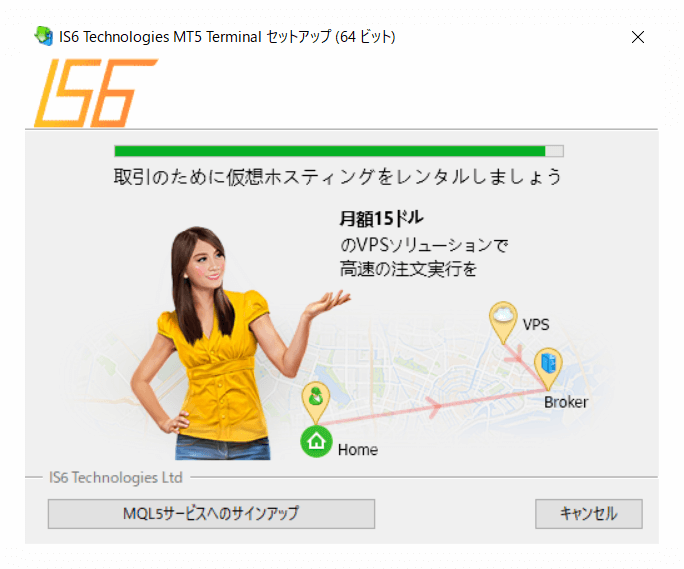
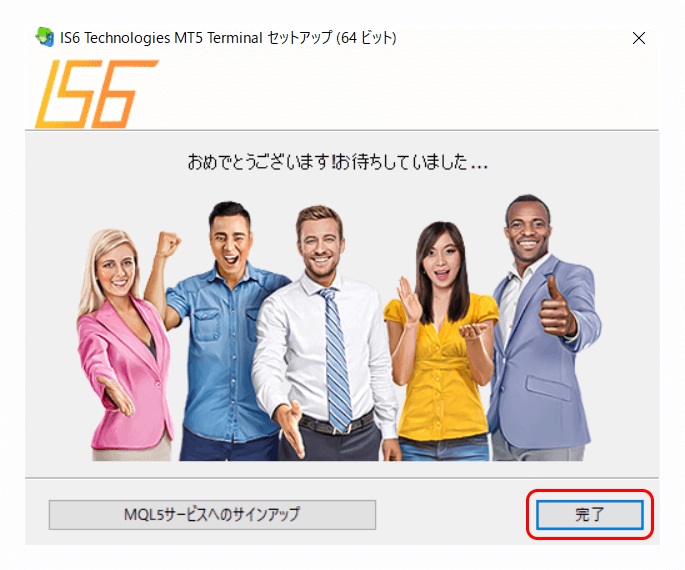
インストールが完了したら、「完了」を押してください。
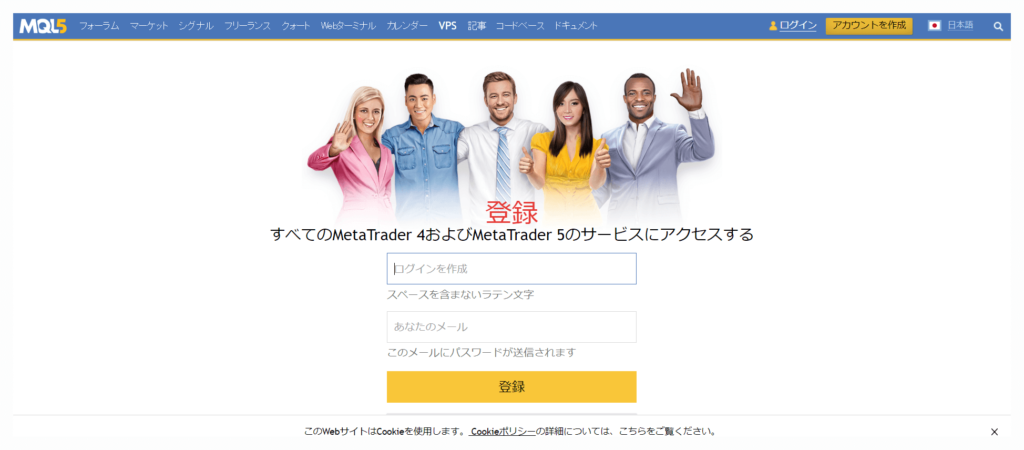
インストールが完了すると自動的にブラウザが立ち上がって、MQL5のサイトが表示されますが、そのまま閉じてしまっても大丈夫です。
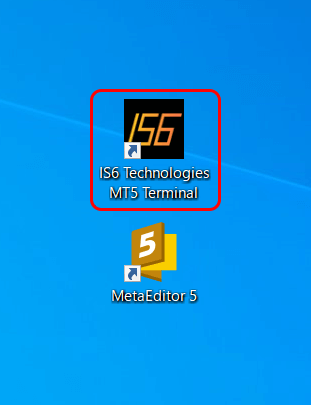
デスクトップに「IS6 Technologies MT5 Terminal」のショートカットが作成されます。
次回以降はこのアイコンから取引ツールを起動させてください。
ちなみに、その下にある「MetaEditor 5」は普段のトレードでは使用することがありません。
続いて、インストールしたMT5にログインしていきましょう!
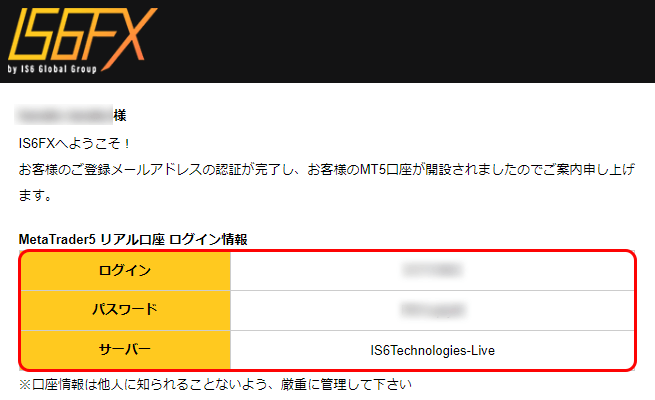
IS6FXから届いたメールを開き、MT5へのログイン情報を確認しましょう。
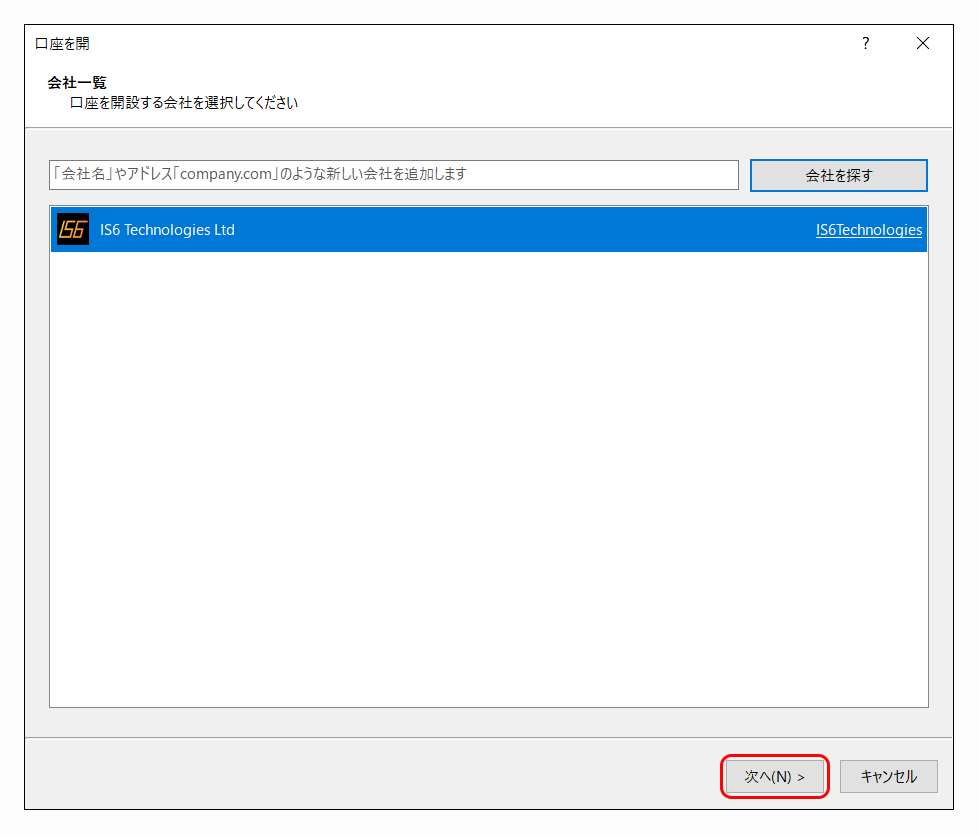
MT5の初回起動時に、サーバー選択画面が表示されます。
サーバーの一覧から「IS6 Techonologies Ltd」を選択して、「次へ」をクリックします。
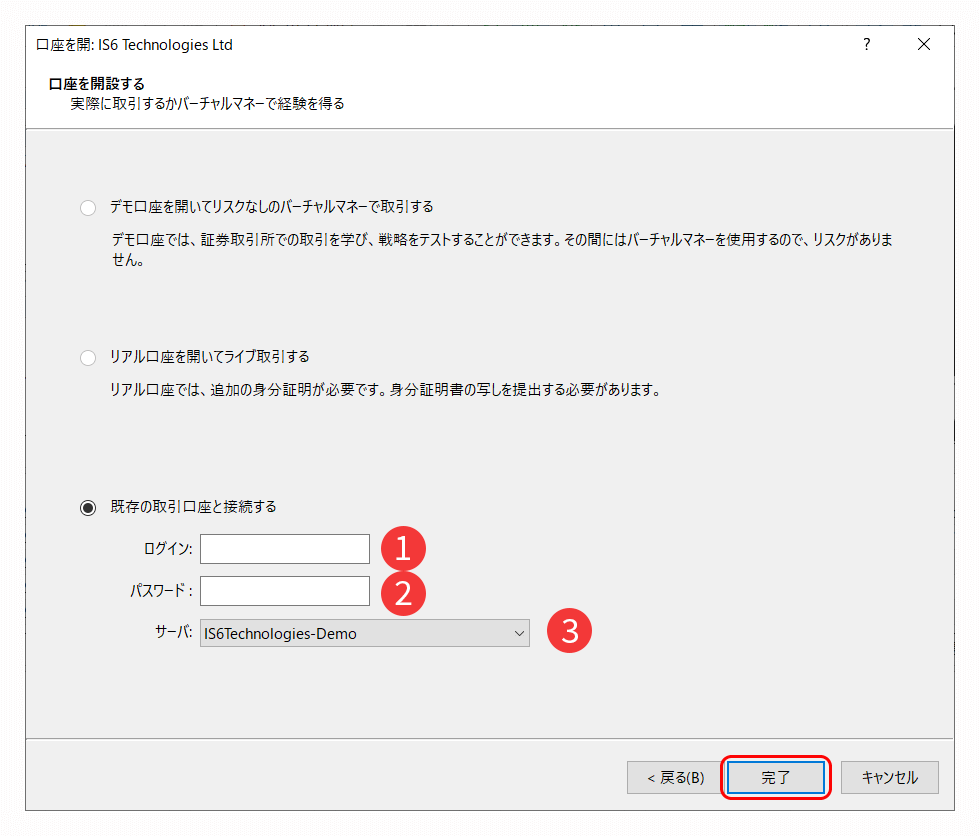
「既存の取引口座と接続する」にチェックを入れて、ログインIDとパスワードを入力し、「完了」を押します。
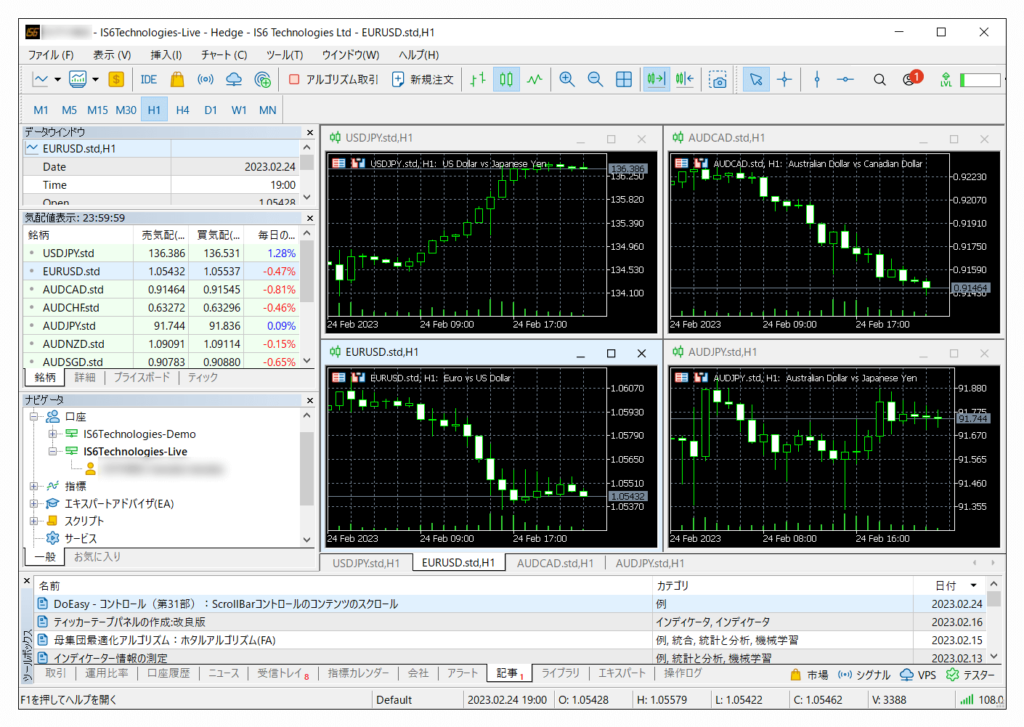
ログインすると、上の写真のような取引画面が表示されます。
画面左側にログインID、画面右下に通信速度が表示されていることを確認できたら、取引の準備は完了です!
以上で、取引ツールのインストールは完了です。
取引口座に資金を入金する
続いて、取引口座に資金を入金していきましょう!
IS6FXでは現在、クレジットカードまたはデビットカード、銀行送金、仮想通貨のいずれかの方法で口座に入金できます。
ここでは、最も手続きが簡単&口座反映スピードが速いクレジットカード入金の手順を紹介します。
マイページにログインし、画面左側のメニューにある「入金/出金」をクリックします。
その後、入出金の選択から「入金」、入金方法の選択から「クレジットカード入金」を押します。
初めてクレジットカード入金をする場合、クレジットカード情報の認証申請が必要です。
「クレジットカード認証申請へ」をクリックしてください。
「カードブランド」「カード名義」「カード番号」「有効期限」を入力します。
バンドルカード、ネームレス、ナンバーレス、バーチャルカードのいずれかで入金したい場合は、カードの画像をアップロードします。
画面の指示に従って、カードの画像2枚とセルフィー画像を提出しましょう。
全てアップロードできたら「申請する」を押してください。
これで、クレジットカード入金の手続きは完了です。
出金先銀行口座を登録する
IS6FXの取引で生まれた利益を出金するには、仮想通貨・銀行振り込みの2種類の方法があります。
銀行送金を希望する方は、事前に出金先銀行口座を登録しておきましょう!
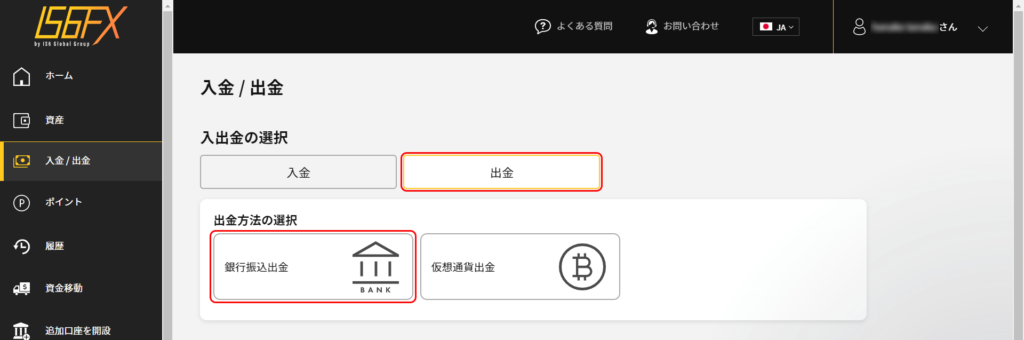
マイページにログインし、「メニュー>入金/出金」から出金フォームに移動します。
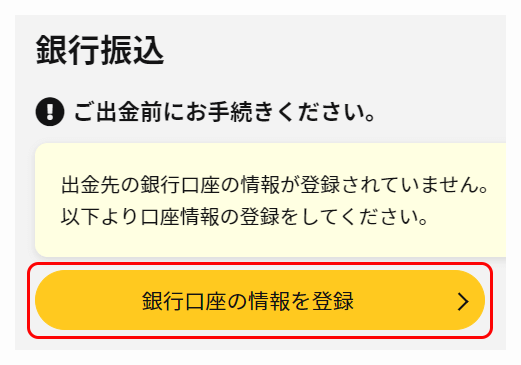
上のような画面になるので、「銀行口座の情報を登録」を押します。
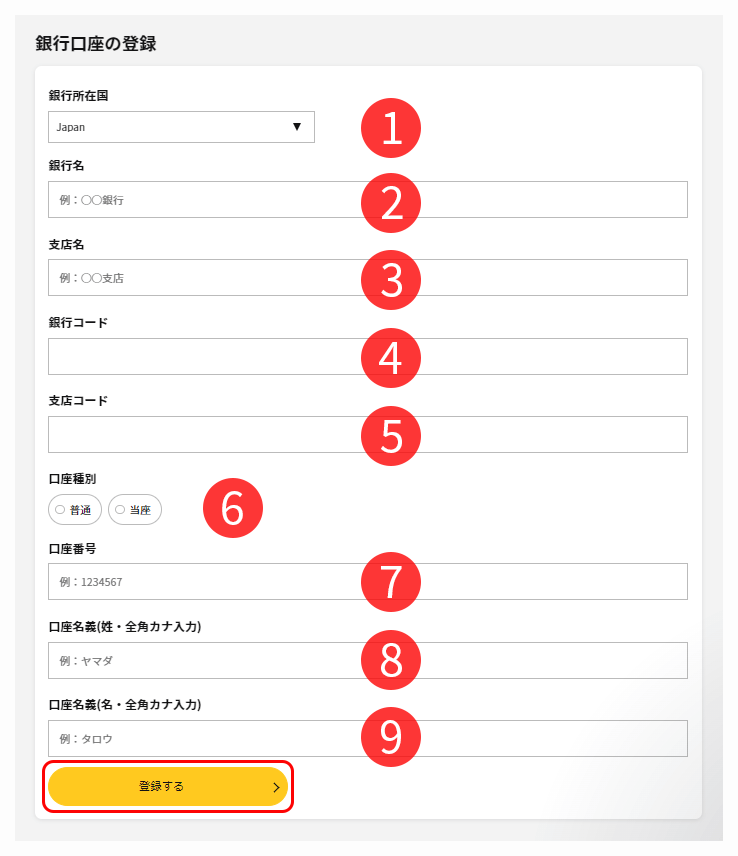
| 項目 | 説明 |
|---|---|
| ① 銀行所在国 | 出金先の銀行口座の所在国を選びましょう。 |
| ② 銀行名 | 銀行名を正しく入力しましょう。 |
| ③ 支店名 | 銀行の支店名を正しく入力しましょう。 |
| ④ 銀行コード | 銀行コードを入力しましょう。 |
| ⑤ 支店コード | 支店コードを入力しましょう。 |
| ⑥ 口座種別 | 一般の方であれば、「普通口座」を選びましょう。 |
| ⑦ 口座番号 | 口座番号を入力します。 |
| ⑧ 口座名義(姓) | 苗字を全角カナ入力します。 |
| ⑨ 口座名義(名) | 名前を全角カナ入力します。 |
上記の説明を参考にして、銀行口座の情報を入力していきましょう。
最後に「登録する」を押すと、銀行口座情報が登録されます。
これで、銀行口座の登録は完了です!
\ 今なら3,000円が絶対にもらえる! /
公式サイト:https://is6.com/register
IS6FXの口座開設に関する注意点

続いて、IS6FXの口座開設に関する注意点について解説していきます。
- アカウントは1人1つまで
- 口座開設ボーナスがもらえるのは1回のみ
- 口座維持手数料に注意
- 口座を120日以上放置すると休眠口座になる
- 本人認証が完了しないとボーナスがもらえない
それぞれ見ていきましょう!
アカウントは1人1つまで
1つ目の注意点は「アカウントは1人1つまで」です。
IS6FXでは、1人が作れるアカウントは1つまでと決められています。
また、複数名で1つの口座を共有することは禁止されています。
違反行為を行うと、口座凍結や出金拒否など重いペナルティが課せられるので、絶対に行わないでください。
口座開設ボーナスがもらえるのは1回のみ
2つ目の注意点は「口座開設ボーナスがもらえるのは1回のみ」です。
IS6FXの口座開設ボーナスは、1アカウントにつき1度だけです。追加で口座開設しても、口座開設ボーナスの対象にはならないので気を付けましょう。
口座維持手数料に注意
3つ目の注意点は「口座維持手数料に注意」です。
IS6FXは、毎月1日時点で3か月以上取引がない口座に対して、口座維持手数料5ドルが引き落とされます。
なお、口座通貨をJPY(日本円)にしている場合は、毎月1日時点のUSDJPYレートで口座維持手数料が決まります。
3か月以上取引を行わないのであれば、取引口座から残高を全て出金しておくようにしましょう。
口座を120日以上放置すると休眠口座になる
4つ目の注意点は「口座を120日以上放置すると休眠口座になる」ことです。
120日以上MT4やMT5が未稼働の場合、IS6FXの取引口座が休眠口座に切り替わります。
休眠口座になってしまうと、入金・取引・資金移動などの機能が一切使えません。
休眠状態を解除するためには、IS6FXの公式サイトの「お問い合わせ」からサポートに連絡を入れる必要があるので覚えておきましょう。
本人認証が完了しないとボーナスがもらえない
5つ目の注意点は「本人認証が完了しないとボーナスがもらえない」ことです。
IS6FXは口座開設キャンペーン・入金キャンペーンを不定期開催しますが、このボーナスをもらうためには本人認証を完了させなければいけません。
本人認証が完了していないと、資金・利益の出金も行えないので、口座開設してすぐに手続きしておくようにしましょう。
ちなみに、現在当サイト限定の超お得なボーナスキャンペーンを開催しているので、紹介します!
【当サイト限定】IS6FXのボーナスキャンペーン
- 口座開設ボーナスキャンペーン3,000円【現在開催中】
当サイト経由でIS6FXに初めて口座開設した方を対象に、3,000円の口座開設ボーナスをプレゼントしています。 - 100%入金ボーナスキャンペーン【現在開催中】
今だけ期間限定で、100%初回入金ボーナスキャンペーンも開催中です!
キャンペーン期間中に「スタンダード口座」または「EX口座」へ入金した方を対象に、100%入金ボーナスを最大6万円までプレゼントしています。
つまり、6万円入金すると、入金ボーナス6万円がもらえるので、合計12万円からトレードを始めることができるのです。
さらに、上限額に達すると50%(上限10万円)、それ以降は30%(上限84万円)も付与されます!通常より多くの入金ボーナスを受け取る大チャンスなので、この機会を見逃さないでくださいね!
\ 今なら3,000円が絶対にもらえる! /
公式サイト:https://is6.com/register
IS6FXの口座開設に関するよくある質問

IS6FXの口座開設【まとめ】

IS6FXの口座開設方法と手順を画像付きで解説してきましたが、いかがだったでしょうか?
IS6FXの口座開設はわずか4ステップで完了し、初心者トレーダーでも気軽に申し込むことができます。
当サイト経由で申し込むと、3,000円分の口座開設ボーナスをもらえるので、お得にIS6FXで取引したい方は是非この機会に口座開設してみてくださいね!
\ 今なら3,000円が絶対にもらえる! /
公式サイト:https://is6.com/register

